როგორ დამალოთ Try Lens Snapchat-ზე
Miscellanea / / April 03, 2023

დაიღალეთ თქვენი ბინძური და არასაჭირო Snapchat ლინზების ნახვით? ლინზები გიშორებთ ყურადღებას იმ შინაარსისგან, რომლის ნახვაც გსურთ? Snapchat Try Lens მართლაც ძალიან მაგარი ფუნქციაა, რომლითაც ადამიანებს შეუძლიათ ვირტუალურად გააკეთონ მაკიაჟი ან ვარცხნილობა და ეს მართლაც სახალისო გზაა თქვენი სნეპ თამაშის გასაუმჯობესებლად. მაგრამ ხანდახან ეს შეიძლება იყოს გადაჭარბებული, განსაკუთრებით თუ ახალი ხართ Snapchat-ში და არ იცით როგორ ნავიგაცია განახორციელოთ აპში, შეიძლება გაინტერესებთ, შეგიძლიათ თუ არა ლინზების დამალვა Snapchat-ზე? Პასუხი არის დიახ! თუ გსურთ ამ Snapchat ლინზების დამალვა, თქვენ სწორ ადგილას ხართ. ამ სახელმძღვანელოში განვიხილავთ, თუ როგორ უნდა დამალოთ Try Lens Snapchat-ზე და მოიცილოთ შემაშფოთებელი ფილტრები თქვენი Snapchat აპიდან.

Სარჩევი
- როგორ დამალოთ Try Lens Snapchat-ზე
- რა არის Snapchat Try Lens?
- შეგიძლიათ ლინზების დამალვა Snapchat-ზე?
- ნაჩვენებია ლინზები Snapchat-ზე?
- სად არის ჩემი ლინზები Snapchat-ზე?
- როგორ დავამატოთ ლინზები Snapchat-ზე
- როგორ გამორთოთ Snapchat-ის Try Lens ფუნქცია
როგორ დამალოთ Try Lens Snapchat-ზე
ამ სახელმძღვანელოში ჩვენ აგიხსნით ყველაფერს Snapchat ლინზების შესახებ, რაც მოიცავს სად უნდა იპოვოთ ისინი და როგორ ამოიღოთ ისინი, თუ ლინზები არ გჭირდებათ.
Სწრაფი პასუხი
თქვენ შეგიძლიათ დამალოთ თქვენი ობიექტივი სხვებისგან Snapchat-ში მოცემული ნაბიჯების შემდეგ:
1. Გააღე Snapchat აპლიკაცია.
2. Ძებნა ობიექტივი in ჩემი ლინზები განყოფილება.
3. შეეხეთ სამი წერტილის ხატი.
4. გადართვა On დამალული ვარიანტი.
5. საბოლოოდ, შეეხეთ კარგი დადასტურების ვარიანტი.
რა არის Snapchat Try Lens?
Snapchat Try Lens არის ფუნქცია, რომელიც იყენებს ვირტუალური ფილტრები. ამ ვირტუალურ ფილტრებს ლინზები ეწოდება. თქვენ ხედავთ როგორ გამოიყურებით სანამ ფოტოს ან ვიდეოს გადაიღებთ. Snapchat Try Lens სხვა არაფერია, თუ არა გაძლიერებული რეალობა (AR) ტექნოლოგია, რომელიც იყენებს კომპიუტერის მიერ გენერირებულ სურათებს ან ანიმაციებს რეალურ სამყაროში არსებული გარემოს გასაუმჯობესებლად, როგორიცაა თქვენი სახე Snapchat-ის კამერაზე. და ის მუდმივად ვითარდება ახალი ლინზებითა და გამოცდილებით.
ასევე წაიკითხეთ: როგორ მივიღოთ ცნობილი ადამიანების მსგავსი ფილტრი Snapchat-ზე
შეგიძლიათ ლინზების დამალვა Snapchat-ზე?
არატექნიკურად, Snapchat-ზე ლინზების დამალვა შეუძლებელია. თუმცა, აპლიკაცია გთავაზობთ სხვა ვარიანტებს კონკრეტული Snapchat ლინზის მოსაშორებლად. თუ არ გსურთ Snapchat-ის ლინზის ნახვა, შეგიძლიათ ლინზების ამოღება. ვნახოთ, როგორ მოვაცილოთ ლინზები Snapchat-ზე.
Შენიშვნა: სმარტფონებს არ აქვთ იგივე პარამეტრები და ისინი განსხვავდება მწარმოებლისგან. ამიტომ, რაიმე ცვლილების შეტანამდე დარწმუნდით, რომ სწორი პარამეტრებია. ჩატარდა შემდეგი მეთოდები Moto G (60) სმარტფონი.
1. Გააღე Snapchat აპლიკაცია.

2. იპოვნეთ და აირჩიეთ ლინზის ხატულა შემდეგ კამერის ჩამკეტი Snapchat-ზე.

Შენიშვნა: განყოფილებას, სადაც მომხმარებლებს შეუძლიათ ლინზების შერჩევა ეწოდება კარუსელი.
3. ობიექტივის არჩევის შემდეგ, დააჭირეთ მასზე პარამეტრები ხატი.
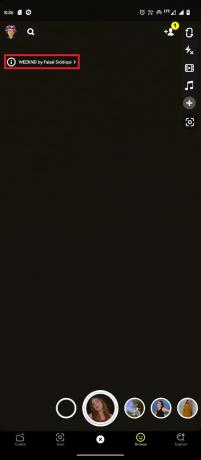
4. აქ, შეეხეთ ლინზის ამოღება.

5. შეეხეთ ამოღება მოქმედების დასადასტურებლად.
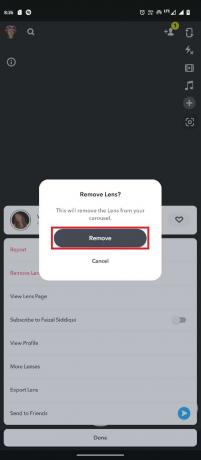
წინა მეთოდებმა უნდა შეგეძლოთ გაერკვნენ, თუ როგორ უნდა დამალოთ Try Lens Snapchat-ზე.
ასევე წაიკითხეთ: როგორ მივიღოთ სევდიანი სახის ფილტრი Snapchat-ზე
ნაჩვენებია ლინზები Snapchat-ზე?
დიახლინზები ნაჩვენებია Snapchat-ზე. ეს არის Snapchat-ის მთავარი ფუნქცია. თქვენ შეგიძლიათ იხილოთ ლინზები კამერის ხატის მარჯვენა მხარეს. Snapchat-ს აქვს ათასობით ლინზა, რომელიც შეგიძლიათ გამოიყენოთ თქვენს სნეპებში. თქვენ შეგიძლიათ დაათვალიეროთ ლინზები აპლიკაციის Explorer ვარიანტიდან. Snapchat მომხმარებლებს აძლევს ლინზების ვარიანტებს მათი საჭიროებიდან გამომდინარე.
სად არის ჩემი ლინზები Snapchat-ზე?
ახლა, როცა ვიცით, რა არის Snapchat, სცადეთ Lens? მოდით განვიხილოთ, სად მდებარეობს ობიექტივი აპლიკაციაში. თუ ახალი ხართ Snapchat აპლიკაციაში, შესაძლოა დაგჭირდეთ მცირე მიმართულება აპში ნავიგაციის მცდელობისას. თუ თქვენ ცდილობთ იპოვოთ Snapchat ლინზები, შეგიძლიათ იპოვოთ ლინზები კამერის ჩამკეტის ხატის მარჯვენა მხარეს. განაგრძეთ კითხვა, რომ იცოდეთ როგორ გამორთოთ Snapchat-ის Try Lens ფუნქცია.
როგორ დავამატოთ ლინზები Snapchat-ზე
ახლა, როდესაც თქვენ იცით, როგორ მოიშოროთ ლინზა Snapchat-ზე, მოდით ვისწავლოთ როგორ შეგიძლიათ დაამატოთ რამდენიმე ლინზა თქვენს Snapchat-ში.
მეთოდი 1: გამოიყენეთ Explore მენიუ
ახლა, როდესაც ჩვენ ვიცით, როგორ დავმალოთ Try Lens Snapchat-ზე, მოდით განვიხილოთ Snapchat-ში ლინზების დამატების მეთოდები.
1. Გააღე Snapchat აპლიკაცია.

2. შეეხეთ გამადიდებელი ობიექტივი ხატულა კამერის ჩამკეტის ქვემოთ გასახსნელად Გამოკვლევა მენიუ.
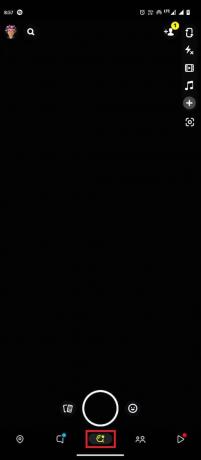
3. ახლა აირჩიეთ ერთ-ერთი ლინზა მასზე დაჭერით. მაგალითად, ჩვენ შევარჩიეთ სმილი აქ.

Შენიშვნა: თქვენ ასევე შეგიძლიათ მოძებნოთ ლინზის საპოვნელად ან უბრალოდ გადახვევა ვერტიკალურად მეტი ლინზების მოსაძებნად. Ასევე შეგიძლიათ გადახვევა ჰორიზონტალურად ლინზისთვის კატეგორიის შეცვლა.
4. ახლა, დააწკაპუნეთ სურათზე გამოყენებით ობიექტივი თქვენ შეარჩიეთ ლინზის შენახვა კარუსელზე.
ასევე წაიკითხეთ: 10 გზა Snapchat-ის ფილტრების გამოსწორების მიზნით, რომლებიც არ მუშაობს Android-ზე
მეთოდი 2: ლინზის დამატება რჩეულებში
ჩვენ უკვე განვიხილეთ ლინზების ჩვენება Snapchat-ზე? ახლა ჩვენ ვიცით, რომ ისინი აკეთებენ, მოდით გამოვიკვლიოთ, როგორ დავამატოთ ეს ლინზები რჩეულებში და დავამატოთ ისინი თქვენს Snapchat კარუსელში. თქვენ შეგიძლიათ შეინახოთ snap ლინზა თქვენს რჩეულებში დამატებით. ამ მეთოდის გამოსაყენებლად შეგიძლიათ გამოიყენოთ შემდეგი ნაბიჯები.
1. Გაყოლა ნაბიჯები 1-3 საწყისი მეთოდი1 ლინზებზე ნავიგაცია.
2. ახლა, შეეხეთ პარამეტრები ხატულა ეკრანზე.

3. შეეხეთ გულის ხატი ლინზის შესანახად რჩეულები.
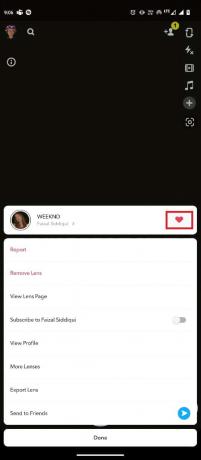
Შენიშვნა: თქვენს საყვარელ ლინზებზე წვდომა შეგიძლიათ Snapchat კარუსელიდან ან მენიუს პარამეტრებიდან. თუ გსურთ იპოვოთ ყველა თქვენი საყვარელი Snapchat ლინზა, ამიტომ, თუ გსურთ იცოდეთ სად არის ჩემი ლინზები Snapchat-ზე, რომელიც დაამატე, როგორც თქვენი საყვარელი, მიჰყევით ამ მარტივ ნაბიჯებს.
1. გადადით მთავარ ეკრანზე Snapchatდა შეეხეთ თქვენს პროფილი ხატი.

2. იპოვნეთ და შეეხეთ რჩეულები ქვეშ ლინზები.

3. აქ თქვენ უნდა შეგეძლოთ იპოვოთ თქვენი ყველა ლინზა, რომელიც შენახული იყო რჩეულებში.

როგორ გამორთოთ Snapchat-ის Try Lens ფუნქცია
სამწუხაროდ, 2023 წლის მარტიდან Snapchat-ში Try Lens-ის ფუნქციის გამორთვის ვარიანტი არ არსებობს. თუმცა, ჩვენ ვნახეთ, როგორ დავმალოთ Try Lens Snapchat-ზე. ეს არის Snapchat-ის მთავარი მახასიათებელი, ძალიან ნაკლებია შანსი იმისა, რომ Snapchat მის მომხმარებლებს საშუალებას მისცემს გამორთონ Try Lens ფუნქცია.
ხშირად დასმული კითხვები (FAQ)
Q1. არის თუ არა Snapchat Lens იგივე Snapchat Filter?
პასუხი. არა, Snapchat Lens არ არის იგივე, რაც Snapchat ფილტრი. Snapchat Lens იყენებს AR ტექნოლოგიას, რომელიც ამატებს 3D ანიმაციებს, ხოლო Snapchat Filter არის 2D გადაფარვა, რომელიც შეიძლება გამოყენებულ იქნას ფერის ეფექტების, ტექსტის და ა.შ.
Q2. რა არის ლინზის გამოყენება Snapchat-ში?
პასუხი. Snapchat-ში ლინზის გამოყენება უბრალოდ არის დაამატეთ ინტერაქტიული გაძლიერებული რეალობა (AR) როგორც 3D ანიმაციები და ვირტუალური ელემენტები რეალურ გარემოში.
Q3. შემიძლია Snapchat Lens-ის ამოღება ფოტოდან?
პასუხი. არა, თქვენ არ შეგიძლიათ Snapchat Lens-ის ამოღება Snapchat-ის შენახული ფოტოდან. მაგრამ თქვენ შეგიძლიათ ამოიღოთ ან შეცვალოთ ფილტრი ფოტოდან 3 წერტილზე შეხებით ფოტოს ზედა მარჯვენა მხარეს და შემდეგ შეხებით Edit Snap-ზე. ახლა თქვენ შეგიძლიათ შეცვალოთ ფილტრი ფოტოზე მარჯვნივ ან მარცხნივ გადასრიალით.
Q4. როგორ მივიღო მეტი Snapchat ლინზები?
პასუხი. მეტი Snapchat ლინზების მისაღებად, უბრალოდ შეეხეთ მეტი ლინზები გადაღების ქვემოთ ან აირჩიეთ ღილაკი. აქ შეგიძლიათ მიიღოთ მილიონობით Snapchat ლინზები.
Q5. როგორ დავაყენო Snapchat ლინზები სურათებზე?
პასუხი Snapchat ლინზების სურათებზე დასაყენებლად, შეეხეთ მოგონებები ხატულა გადაღების მარცხენა მხარეს ან აირჩიეთ ღილაკი. ახლა თქვენ იხილავთ თქვენს Snaps-ს, Camera Roll-ს და ა.შ. შეეხეთ სურათი, რომლის რედაქტირება გსურთ. შეეხეთ 3 წერტილიანი ხატი სურათის ზედა მარჯვენა მხარეს და შემდეგ შეეხეთ Snap-ის რედაქტირება. თქვენ დაინახავთ გამადიდებელ შუშას, უბრალოდ შეეხეთ მას და დაამატეთ თქვენი საყვარელი ობიექტივი თქვენს სურათს.
რეკომენდებულია:
- როგორ უყუროთ პირადი Vimeo ვიდეოებს უფასოდ
- როგორ ვნახოთ Twitter-ის ყველა მოწონება
- როგორ შევქმნათ კამერის როლის სარეზერვო ასლი Snapchat-ში
- რატომ არ ქრება Snapchat-ის ზოგიერთი შეტყობინება?
Snapchat Try Lens არის სახალისო და ამაღელვებელი ფუნქცია, რომელიც საშუალებას გაძლევთ ექსპერიმენტი გააკეთოთ სხვადასხვა 3D ფილტრებით და გაძლიერებული რეალობის ტექნოლოგიით. თუმცა, თუ თქვენთვის ლინზები ყურადღების გაფანტვას და აბსოლუტურს თვლით, შეგიძლიათ მარტივად ამოიღოთ ლინზები თქვენი Snapchat-იდან. თუმცა, თქვენ არ შეგიძლიათ გამორთოთ Try ლინზის ფუნქცია და მხოლოდ მისი ამოღება შეგიძლიათ Snapchat-იდან. ვიმედოვნებთ, რომ ეს სახელმძღვანელო თქვენთვის დაგეხმარათ და შეძელით ამის გარკვევა როგორ დამალოთ Try Lens Snapchat-ზე. გვაცნობეთ, როგორ მოგწონთ ეს ობიექტივი. თუ თქვენ გაქვთ რაიმე შეკითხვა ან შემოთავაზება ჩვენთან, გთხოვთ შეგვატყობინოთ კომენტარების განყოფილებაში.



